Вы можете использовать Simulink® Режим external mode, чтобы установить канал связи между вашей Диаграммой Simulink и вашим приложением реального времени. Схема блока становится пользовательским интерфейсом к вашему приложению реального времени. Осциллографы Simulink можете отображать данные сигнала от приложения реального времени, в том числе от моделей, на которые ссылаются внутри модели верхней части. Можно управлять сигналами для загрузки через диалоговое окно External Signal & Triggering. См. раздел «Выбор сигналов для загрузки» и панель управления TCP/IP или последовательный режим external mode.
Если режим external mode симуляция с моделью, служащей интерфейсом к приложению реального времени, и модель содержит ссылочные модели, используйте Данные моделирования Inspector, чтобы записать данные сигнала. Не используйте блоки Floating Scope или Средство Просмотра для отображения сигналов в ссылочных моделях для симуляции режима external mode.
Примечание
Не используйте режим external mode Simulink во время работы Simulink Real-Time™ Explorer. Используйте только один интерфейс для управления приложением реального времени.
Эта процедура использует slrt_ex_osc модели. Эта модель содержит блок Осциллограф Simulink. Чтобы настроить срабатывание симуляции режима external mode:
Откройте slrt_ex_osc модели.
Откройте панель управления режима external mode. В редакторе Simulink, на вкладке Real-Time, нажмите Prepare > Control Panel.
На панели управления режима external mode нажмите Signal & Triggering.
В диалоговом окне External Signal & Triggering установите параметр Source равным manual.
Установите параметр Mode равным normal. В этом режиме возможности получают данные постоянно.
Установите флажок Arm when connecting to target.
В Delay поле введите 0.
В Duration поле введите количество выборок, для которых режим external mode предназначен для регистрации данных, например 1000. Диалоговое окно External Signal & Triggering выглядит этим рисунком.
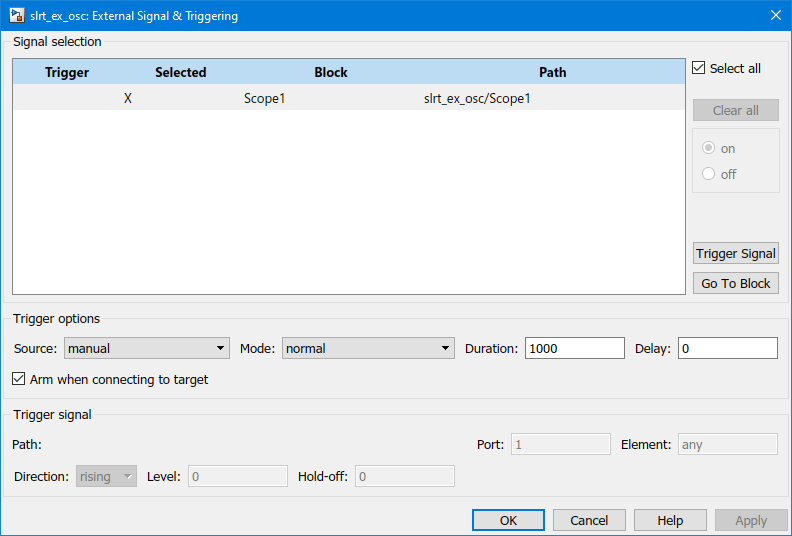
Нажмите Apply, а затем Close. В диалоговом окне Режима external mode Control Панели "нажмите OK.
Чтобы задать время остановки и запустить симуляцию:
На панели инструментов Simulink увеличьте время остановки симуляции, например, до 50.
Сохраните модель как ex_slrt_ext_osc. На вкладке Simulation, из Save, нажмите Save As.
Если окно возможностей не отображается для блока Scope, дважды щелкните по блоку Scope.
Подключиться к целевому компьютеру. На вкладке Real-Time переключите индикатор Disconnected, чтобы Connected.
Создайте и загрузите приложение реального времени на целевой компьютер. Нажмите Run on Target.
Это приложение реального времени начинает работать на целевом компьютере. В окне Scope отображаются нанесенные на график данные.
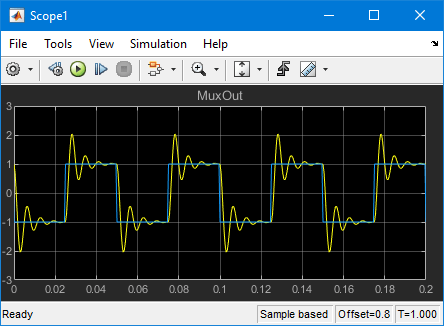
Чтобы остановить симуляцию, на вкладке Real-Time нажмите Stop.